如何去除老照片上色效果
2025-03-17 19:00:27
去除老照片的上色效果,通常是为了恢复其原始的黑白或褪色状态。这一过程可以通过多种方法实现,包括使用专业的图像编辑软件如Adobe Photoshop等。以下是分5步去除老照片上色效果的方法:
● 第一步:准备工具和素材
- 确保你的电脑上安装了最新版本的图像处理软件(如Photoshop)。
- 准备好需要处理的老照片电子版。如果只有实体照片,则需要先通过扫描仪或者高分辨率相机将其转换成数字格式。
● 第二步:打开图片并创建副本
- 在图像编辑软件中打开要处理的照片。
- 为了防止对原图造成不可逆修改,建议首先复制一层背景层作为工作层。在Photoshop里可以通过“图层”菜单下的“复制图层”选项来完成这一步骤。
● 第三步:调整为灰度模式
- 转换到灰度模式是去除颜色的第一步。在Photoshop中,可以点击“图像”>“模式”>选择“灰度”。这样会移除所有色彩信息,只留下亮度值。
- 注意,一旦转换为灰度模式后就无法再回到彩色模式而不丢失数据,所以在执行此操作前请确保已经保存了一份原始文件。
● 第四步:精细调节对比度与亮度
- 即使转成了灰度模式,有时候直接得到的效果可能并不理想,比如过于暗淡或者对比度过低等问题。
- 使用“调整”功能中的“亮度/对比度”、“曲线”等工具进行微调,直到满意为止。特别是对于那些年代久远、原本就存在褪色问题的老照片来说,适当增加对比度往往能更好地展现细节。
● 第五步:保存并导出
- 完成上述步骤后,记得保存所做的更改。如果是Photoshop用户,推荐以PSD格式保存一份包含所有图层的工作文件,以便日后进一步编辑。
- 另外也别忘了导出一个最终版本供打印或分享使用。根据具体需求选择合适的文件类型(如JPEG, PNG等),同时设置适当的分辨率和压缩质量。
以上就是去除老照片上色效果的基本流程。值得注意的是,每张照片的具体情况都不相同,因此在实际操作过程中可能还需要根据实际情况灵活运用各种工具和技术。希望这些信息对你有所帮助!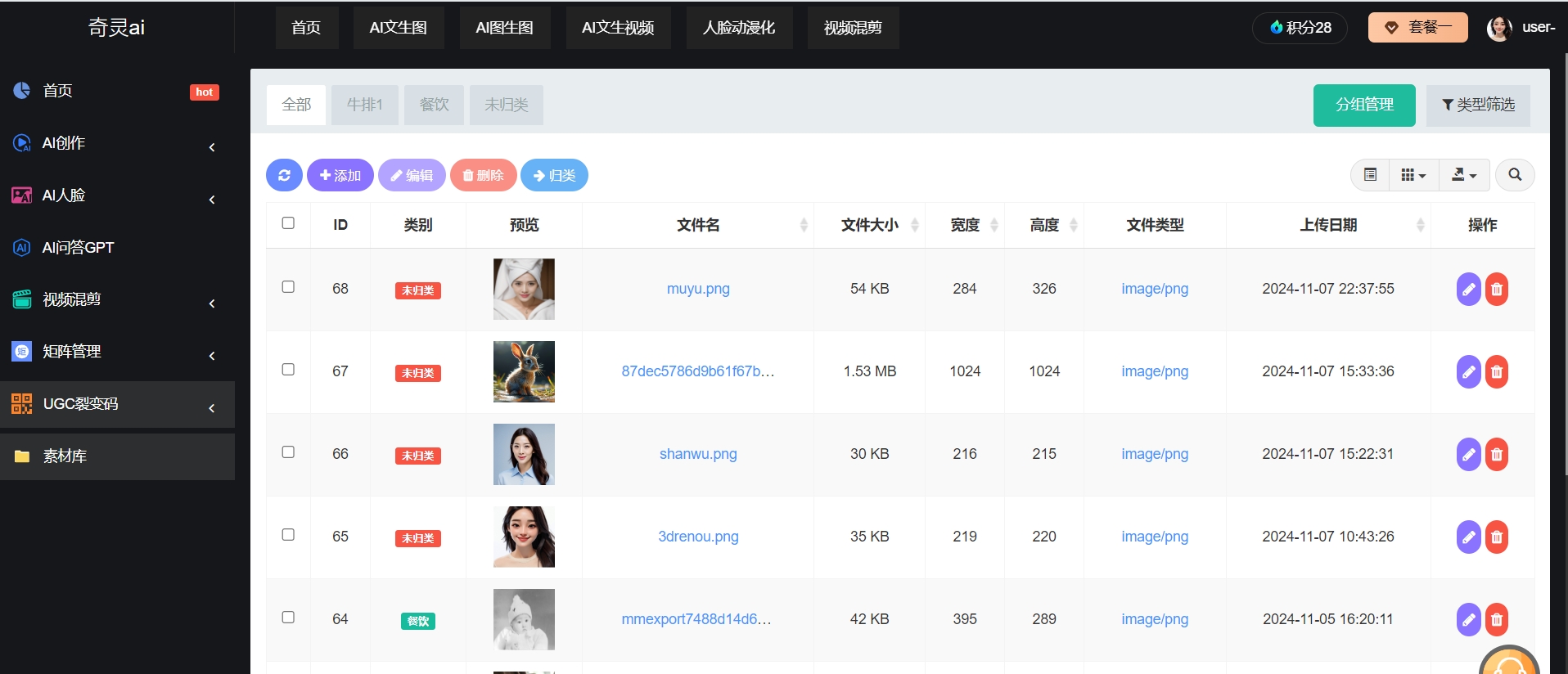
● 第一步:准备工具和素材
- 确保你的电脑上安装了最新版本的图像处理软件(如Photoshop)。
- 准备好需要处理的老照片电子版。如果只有实体照片,则需要先通过扫描仪或者高分辨率相机将其转换成数字格式。
● 第二步:打开图片并创建副本
- 在图像编辑软件中打开要处理的照片。
- 为了防止对原图造成不可逆修改,建议首先复制一层背景层作为工作层。在Photoshop里可以通过“图层”菜单下的“复制图层”选项来完成这一步骤。
● 第三步:调整为灰度模式
- 转换到灰度模式是去除颜色的第一步。在Photoshop中,可以点击“图像”>“模式”>选择“灰度”。这样会移除所有色彩信息,只留下亮度值。
- 注意,一旦转换为灰度模式后就无法再回到彩色模式而不丢失数据,所以在执行此操作前请确保已经保存了一份原始文件。
● 第四步:精细调节对比度与亮度
- 即使转成了灰度模式,有时候直接得到的效果可能并不理想,比如过于暗淡或者对比度过低等问题。
- 使用“调整”功能中的“亮度/对比度”、“曲线”等工具进行微调,直到满意为止。特别是对于那些年代久远、原本就存在褪色问题的老照片来说,适当增加对比度往往能更好地展现细节。
● 第五步:保存并导出
- 完成上述步骤后,记得保存所做的更改。如果是Photoshop用户,推荐以PSD格式保存一份包含所有图层的工作文件,以便日后进一步编辑。
- 另外也别忘了导出一个最终版本供打印或分享使用。根据具体需求选择合适的文件类型(如JPEG, PNG等),同时设置适当的分辨率和压缩质量。
以上就是去除老照片上色效果的基本流程。值得注意的是,每张照片的具体情况都不相同,因此在实际操作过程中可能还需要根据实际情况灵活运用各种工具和技术。希望这些信息对你有所帮助!
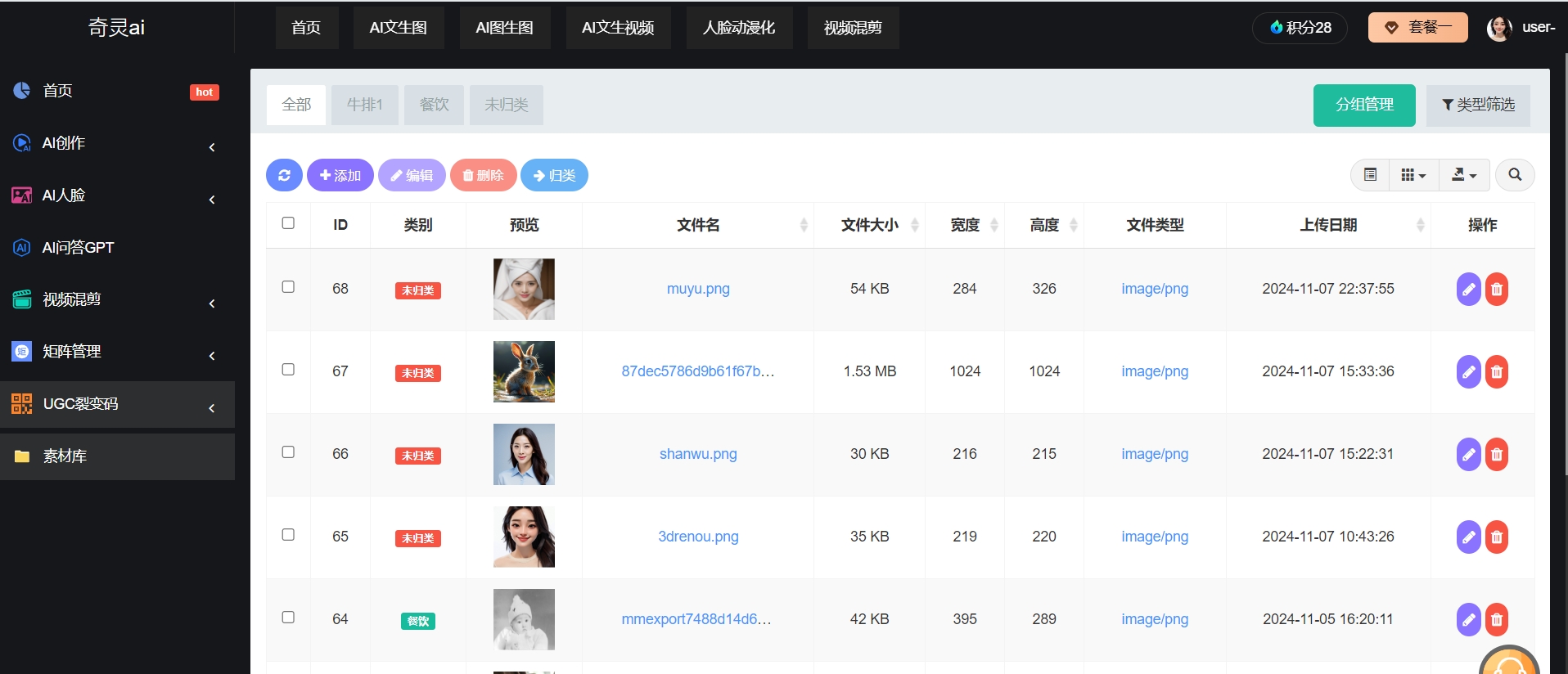
同类文章推荐

老照片军装怎么上色好...
给老照片中的军装上色是一个既有趣又能让人感受到历史温度的过程。下面是分...

黑白老照片上色工具
使用黑白老照片上色工具为旧照片增添色彩,可以是一个既有趣又能让人感到温...

老照片上色彩软件
给老照片上色可以是一项既有趣又能让人重温历史的工作。使用软件为老照片上...

ps给老照片上色
使用Photoshop给老照片上色是一个既有趣又能让人感到满足的过程。...

老照片拍照怎么上色呢
给老照片上色是一个既有趣又能帮助我们更好地感受历史的过程。下面是一种使...

老照片水彩上色
给老照片进行水彩上色是一个既有趣又能增添照片艺术感的过程。下面我将这个...

老照片上色ps步骤
使用Photoshop为老照片上色是一个既有趣又能让人感到成就感的过程...

老照片上色软件排行
给老照片上色是近年来非常流行的一种方式,它能够帮助我们更好地回忆过去,...